Apprenez à utiliser votre appareil Android comme deuxième écran pour votre PC ou Mac avec un moyen simple et facile de vous aider à surveiller toutes les activités de votre appareil personnel grâce à l'écran supplémentaire qui deviendra votre appareil Android. Suivez le répertoire de guides ci-dessous pour continuer.

Chaque ordinateur est constitué d’un seul écran ou d’un seul écran requis pour afficher toutes les activités du système, et la plupart des utilisateurs élémentaires n’auront pas besoin de connecter plus d’un périphérique à leur ordinateur pour quelque fin que ce soit. Il s’agissait d’utilisateurs de base, mais que se passerait-il s’il était nécessaire d’effectuer des tâches techniques avancées sur ordinateur par des spécialistes? Cela nécessite une meilleure surveillance de leurs nombreuses tâches exécutées sur leurs ordinateurs. Cela ne peut pas être fait à l'aide d'un seul écran. C'est pourquoi ils connectent plusieurs écrans. Désormais, si vous exécutez également une tâche avancée sur votre ordinateur, vous envisagez également d’obtenir plusieurs moniteurs, mais vous risquez de ne pas pouvoir le faire car l’ajout d’un écran coûte cher et ne convient pas à votre tâche. Dans cet article, nous vous ferons savoir comment ajouter facilement votre appareil Android en tant que deuxième moniteur à votre ordinateur ou à votre Mac, ce qui ne coûtera rien du tout. Allez lire l'article pour apprendre la méthode.
Comment utiliser votre appareil Android comme deuxième écran pour votre ordinateur ou votre Mac
La méthode est simple et très facile, et il vous suffit de suivre le guide étape par étape d’une manière simple et décrite ci-dessous pour continuer.
Étapes pour utiliser un appareil Android comme deuxième écran pour votre ordinateur ou appareil MAC:
Étape 1. Tout d'abord, installez l'application nommée iDisplay Sur votre tablette ou votre ordinateur, et vous obtenez également Le pilote iDisplay sur l'ordinateur. Double-cliquez sur le fichier de pilote téléchargé, puis approuvez l'écran requis que vous pouvez voir sur votre ordinateur. Pour approbation uniquement, cliquez sur l'option Oui dans l'invite et vous permettre de terminer l'installation du pilote.
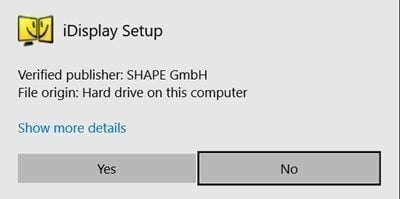
Étape 2. Après cela, le pilote est installé automatiquement en couvrant le processus et vous n'avez rien d'autre à faire que cliquer.
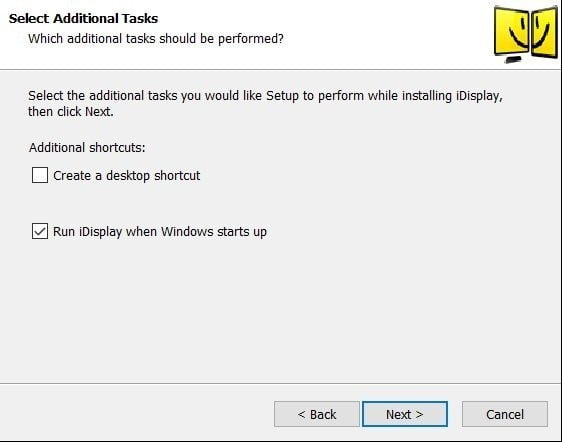
Étape 3. Redémarrez votre ordinateur, puis vérifiez que la barre d'état système est installée pour le pilote ou non. Très probablement, le pilote sera installé, mais pour certains utilisateurs, le problème que vous ne pouvez pas protéger peut avoir une cause. Vous pouvez maintenant exécuter la définition sur un ordinateur uniquement Windows en recherchant l'application ou en cliquant simplement sur son icône sur le bureau si vous la placez là.
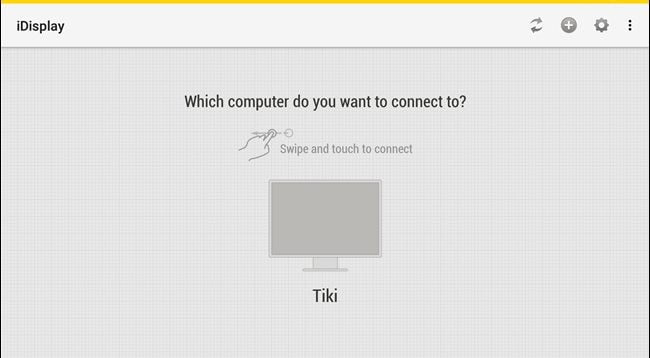
Étape 4. Allumez iDisplay sur votre tablette ou votre appareil Android: dès le lancement de l'application, aucun réglage ne sera nécessaire et la recherche du signal de l'ordinateur se fera directement. IDisplay utilise une communication hybride pour pouvoir être connecté à USB ou simplement via une connexion Wi-Fi. Une fois que vous avez trouvé votre ordinateur via l'application Android, connectez-le aux options. Un message d'avertissement apparaîtra sur l'écran de votre ordinateur. Cliquez simplement sur Toujours autoriser, puis autorisez un autre avertissement et vous serez prêt pour le processus.
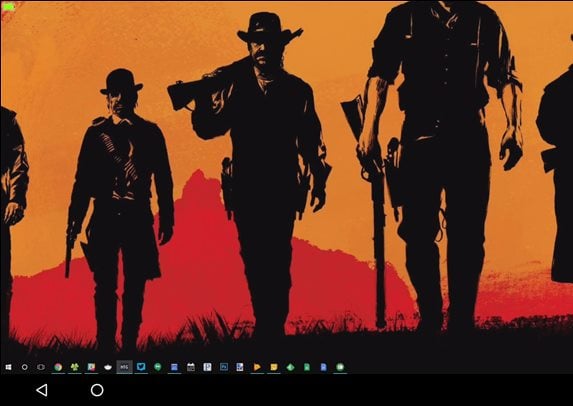
Étape 5. Maintenant que la procédure est terminée, votre appareil Android connecté affichera le même écran que l'écran de l'ordinateur.
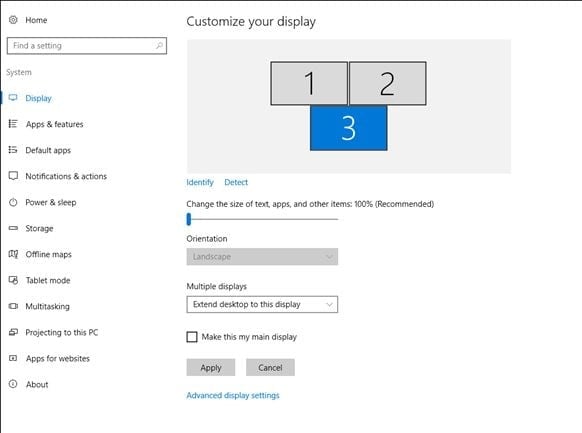
Étape 6: Vous pouvez maintenant définir votre résolution d'affichage, votre couleur, etc. directement via les paramètres d'affichage de Windows et savoir que l'écran Android fonctionnera comme s'il s'agissait de l'écran de votre ordinateur. Vous ne pouvez donc pas vous distinguer de l'autre écran.
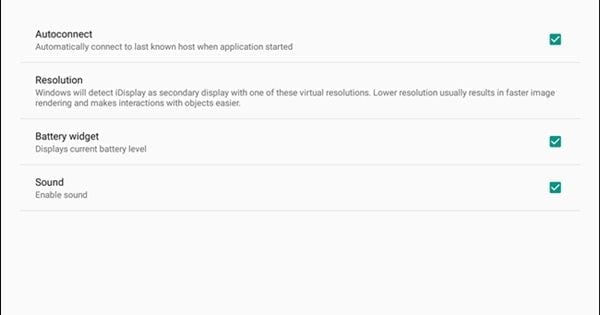
La déconnexion est également facile, vous pouvez le faire à partir de l'icône iDisplay située dans le poste de travail de l'application!
Utiliser Spacedesk
Spacedesk est une excellente application disponible pour Android et Windows PC qui vous permet de transformer facilement n'importe quel appareil Android en un deuxième écran pour votre PC Windows. Voyons comment utiliser Spacedesk pour utiliser Android comme deuxième écran.
Étape 1. Tout d’abord, vous devez télécharger et installer les pilotes Spacedesk sur votre ordinateur Windows. Vous pouvez obtenir le fichier de Ce lien
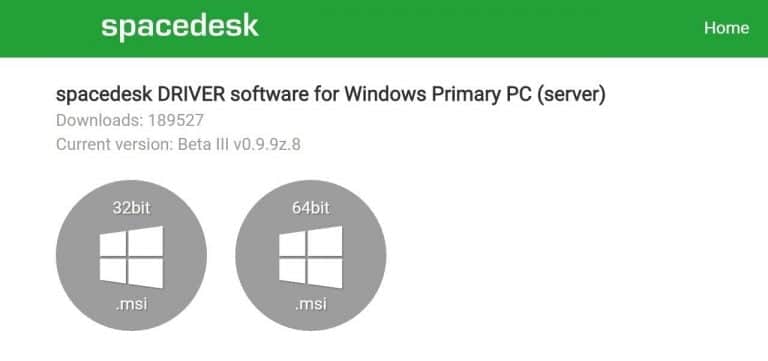
Étape 2. Installez Spacedesk sur votre ordinateur Windows. Par conséquent, exécutez le fichier téléchargé, puis installez-le normalement.
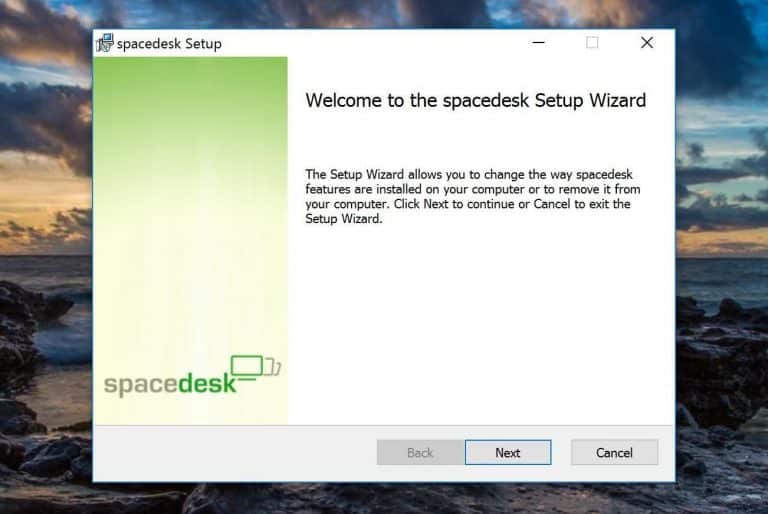
Étape 3. Maintenant que vous avez terminé le volet Windows, vous devez télécharger et installer Spacedesk sur votre appareil Android Votre.
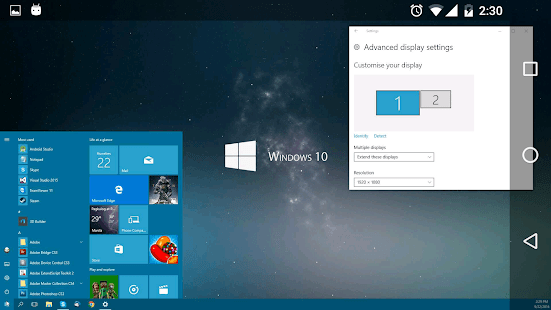
Étape 4. Dans l'étape suivante, vous devez connecter votre appareil Android à votre ordinateur. Assurez-vous donc que votre appareil Android est connecté au même réseau WiFi que votre ordinateur. Exécutez l'application Spacedesk sur votre téléphone pour vous montrer l'ordinateur. Cliquez sur "Connecter"
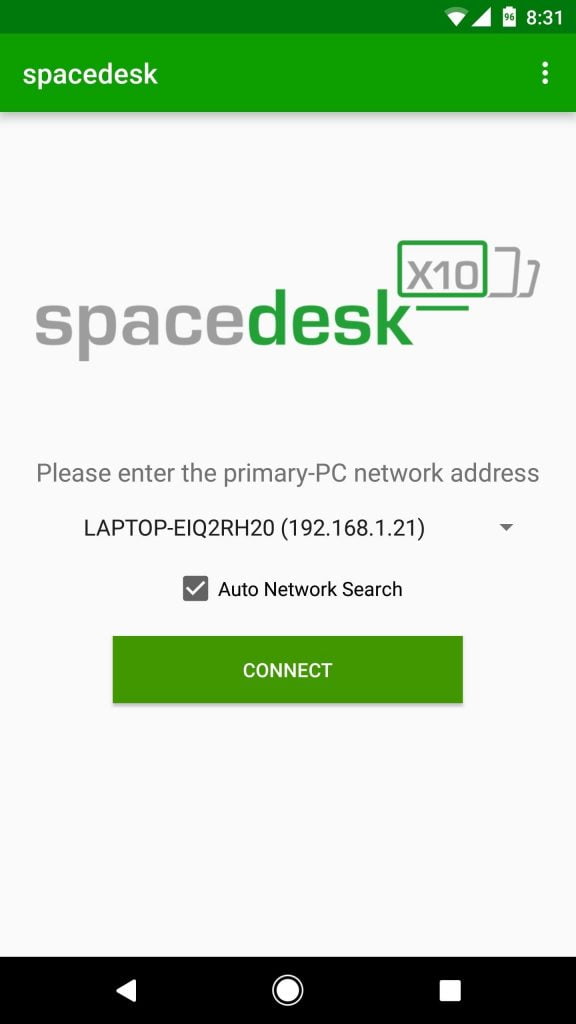
Étape 5. Je voudrais vraiment faire! Vous verrez maintenant tout le bureau Windows sur votre smartphone Android.
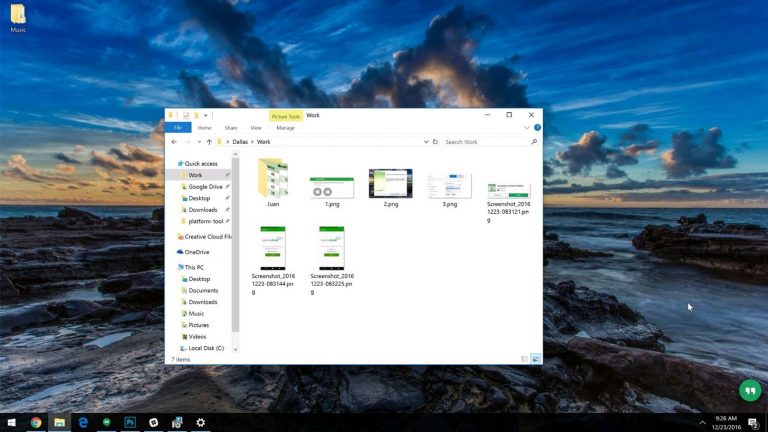
Ça y est, j'ai fini! Voici comment utiliser Spacedesk pour utiliser votre appareil Android en tant que deuxième moniteur pour votre ordinateur.
Conclusion
C’est ainsi que tout appareil Android peut être utilisé comme second moniteur pour votre ordinateur ou votre Mac et suivre vos tâches avec deux moniteurs. En commençant par l'article, vous avez une méthode qui n'est ni difficile ni très compliquée, mais tout utilisateur modéré peut l'appliquer sans aucun problème. Le moment est venu d'appliquer cette méthode et de tirer parti de l'écran Android comme deuxième écran. Nous espérons que vous bénéficierez de cette méthode, n'oubliez pas de partager vos points de vue.







